win10郵箱怎么添加QQ郵箱
win10郵箱是我們win10系統(tǒng)中自帶的一個郵箱功能,使用起來還是非常方便簡單的,那么我們怎么用win10郵箱和QQ郵箱進行綁定呢?快來看看詳細的使用操作教程吧~
【win10郵箱常見問題】
win10郵箱怎么添加QQ郵箱:1、點擊展開——選擇賬戶——在右側(cè)出現(xiàn)的菜單中選擇添加賬戶;
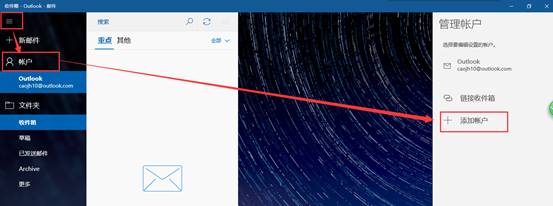
2、第三方郵箱比如163、QQ郵箱選擇其他賬戶點擊其他賬戶后保留此步驟不要關(guān)閉;
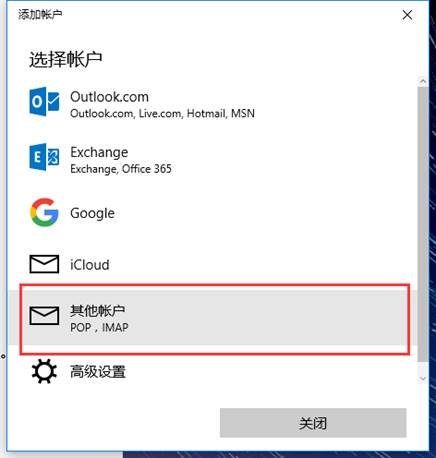
3、此時打開QQ郵箱選擇設(shè)置——進入頁面后選擇賬戶,如下圖;

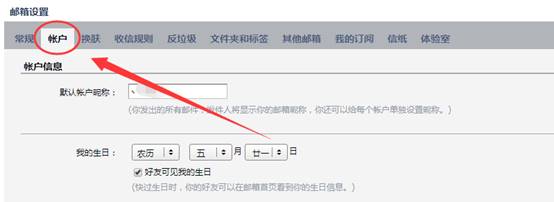
4、找到“POP3/IMAP/SMTP/Exchange/CardDAV/CalDAV服務(wù)”將下面的四項全部開啟后點擊生成授權(quán)碼。
注:點擊生成會經(jīng)過郵箱驗證,不用郵箱驗證方式一樣。

生成授權(quán)碼:
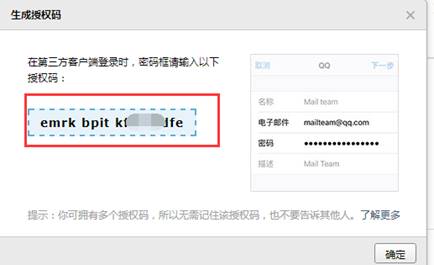
5、將授權(quán)碼復(fù)制返回Win10系統(tǒng)自帶的郵件賬戶添加步驟,下圖中“使用此名稱發(fā)送你的右鍵”也要輸入為郵箱名稱,填寫完成后點擊登錄按鈕。
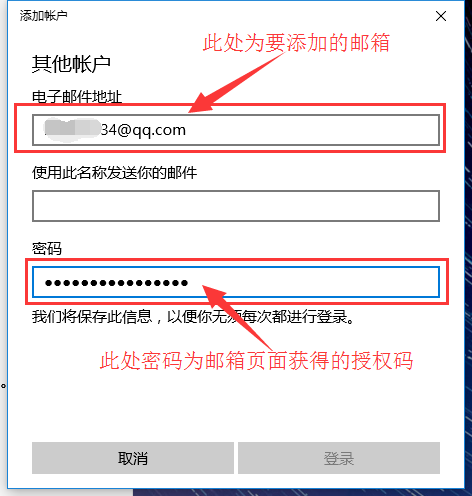
到此郵箱添加完成即可正常收發(fā)郵件。
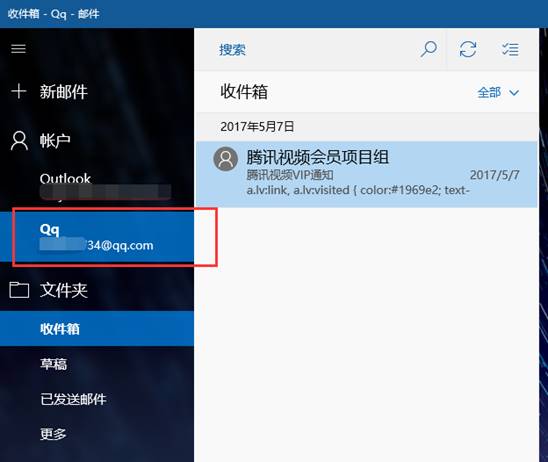
以上就是win10郵箱添加QQ郵箱詳細教程了,跟多win10郵箱有關(guān)問題都可關(guān)注好吧啦網(wǎng)查看哦~
以上就是win10郵箱怎么添加QQ郵箱的全部內(nèi)容,望能這篇win10郵箱怎么添加QQ郵箱可以幫助您解決問題,能夠解決大家的實際問題是好吧啦網(wǎng)一直努力的方向和目標(biāo)。
相關(guān)文章:
1. Win10時間軸怎么用?Win10時間軸開啟方法2. Win10專業(yè)版所有游戲都進不去怎么回事?3. Win10系統(tǒng)無法連接到應(yīng)用商店怎么解決?4. 教新手在Windows 7中快速禁用UAC5. Win10電腦怎么去除“你要允許此程序?qū)δ愕碾娔X進行更改嗎”彈窗?6. 網(wǎng)站沒有問題卻顯示危險?Win10系統(tǒng)添加受信任站點的方法7. Windows 7的十大最佳功能你知道嗎?8. 自定義Windows 7開始菜單顯示項目9. Win10如何讓復(fù)制文件路徑選項在右鍵菜單永久保留10. Win11怎么退回Win10系統(tǒng)?Win11重裝Win10圖文教程
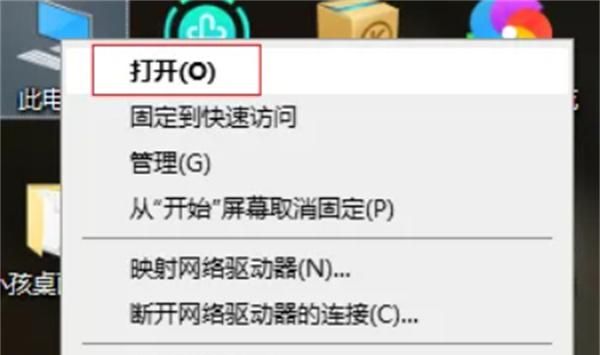
 網(wǎng)公網(wǎng)安備
網(wǎng)公網(wǎng)安備